Във форума на Aula получихме следното запитване – „Имам диаграма в Excel, но искам да насоча вниманието към определени линии от координатната мрежа. Как мога да удебеля тези линии от координатната мрежа на диаграмата?“
Темата е доста спeцифична, но е и интересна, a и има няколко варианти за решаването ѝ. Именно поради тази причина решихме да споделим някои от методите за справяне с този проблем.
Ето видео, в което е показано как можем да удебелим определени линии от координатната мрежа на диaграма в Excel :
Нека стъпка по стъпка да разгледаме примера, показан във видеото.
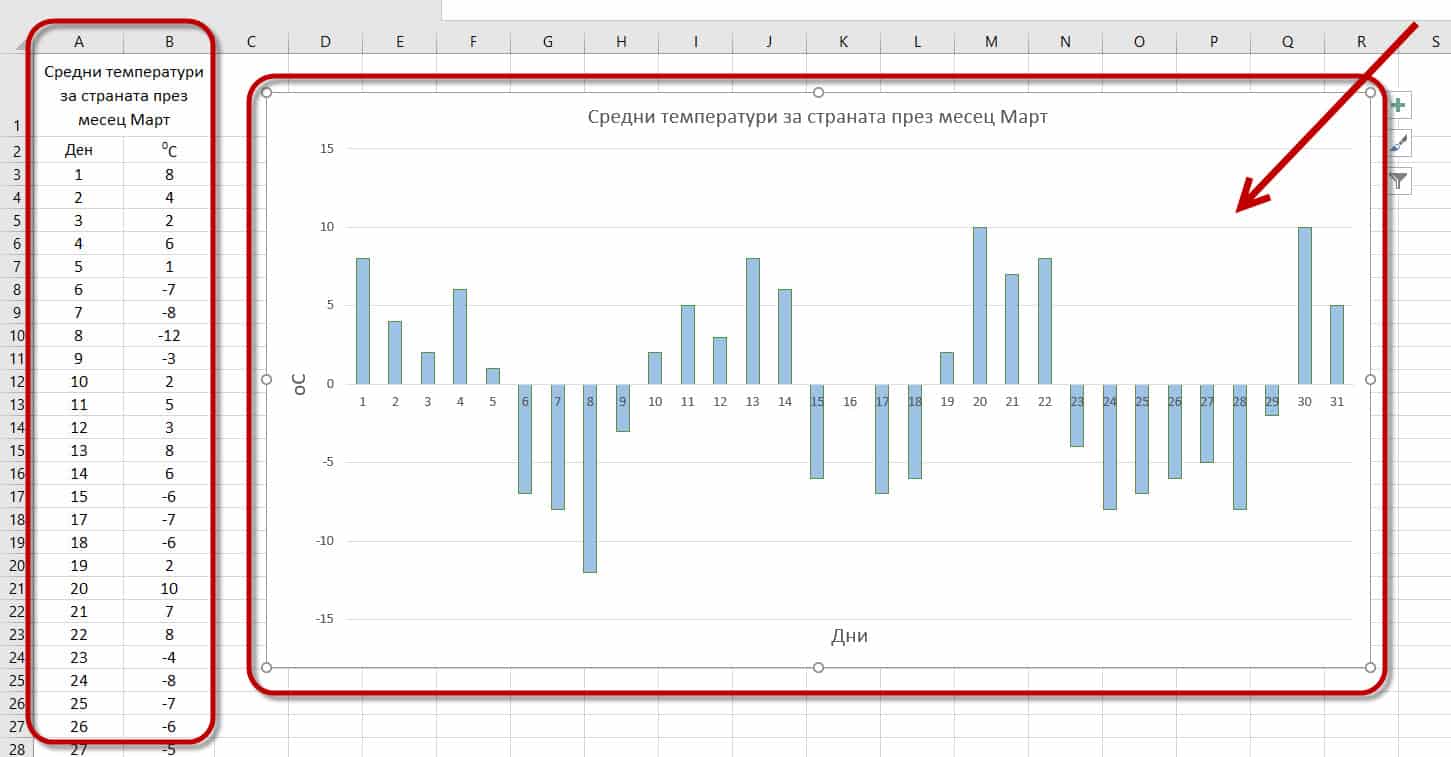
Имаме данни и от тях сме направили диаграма.
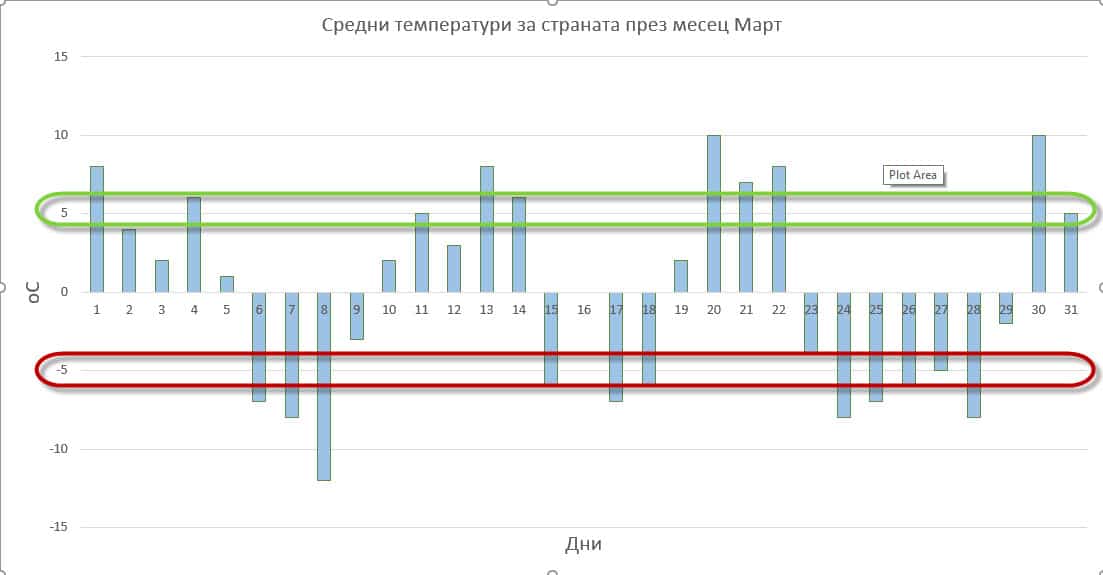
Искаме в координатната система хоризонталните линни за стойност 5 и -5 да бъдат удебелени, така че да се открояват от другите.
Нека първо разгледаме как може да добавим второстепенна хоризонтална мрежа и с помощта на различен цвят и дебелина на линиите да акцентираме само върху основната координатна мрежа.
Как да добавим воторостепенна хоризонтална мрежа?
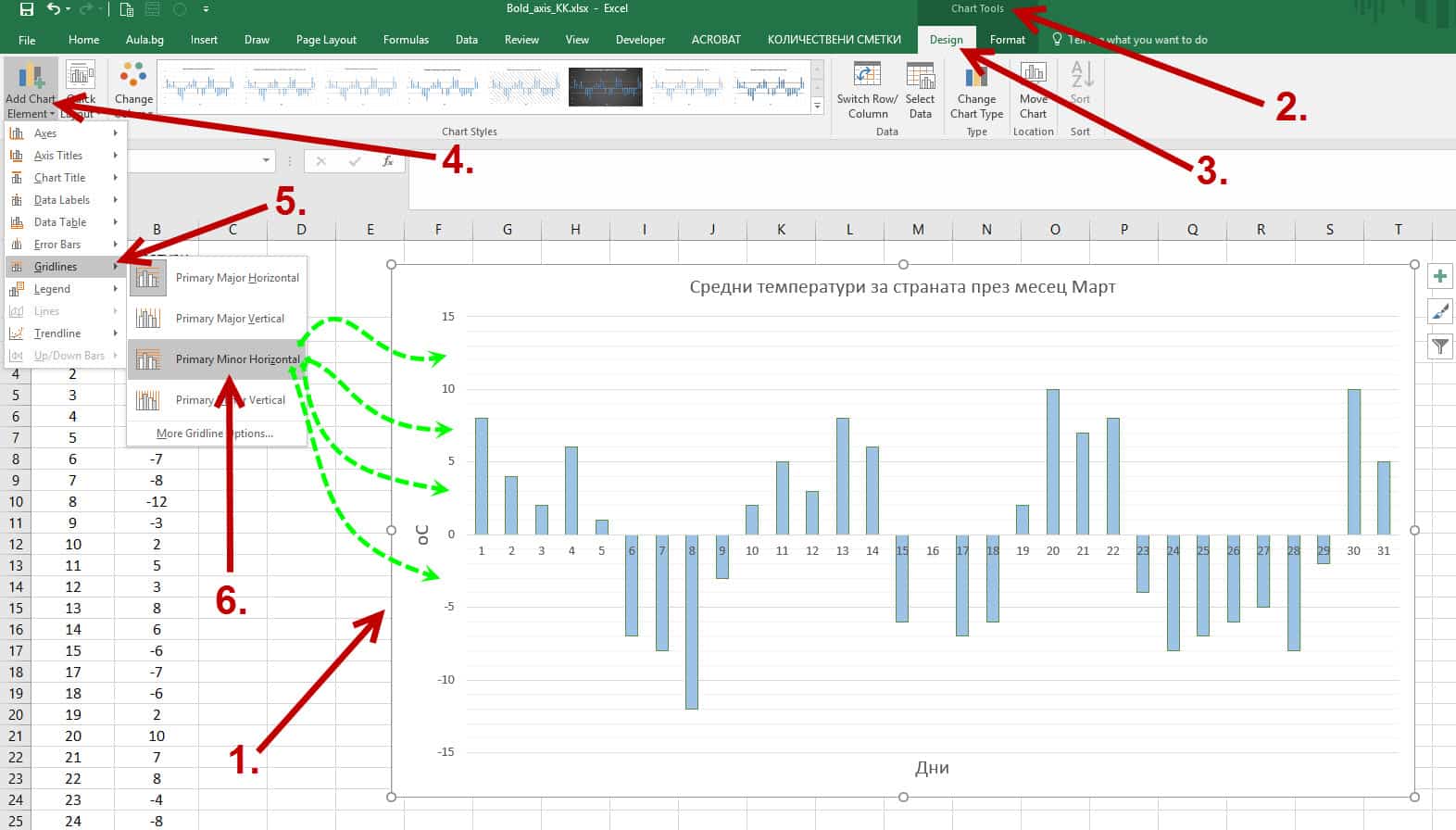
- Избираме диаграмата, за която искаме да поставим второстепенна мрежа;
- Появява се контекстуалната група Chart tools (Инструменти за диаграмата);
- В Chart tools отиваме на раздела Design (Дизайн);
- В панела Chart Layouts кликваме на Add Chart Element (Добави елемент към графиката);
- В падащото меню отиваме на Gridlines (Мрежа от линии);
- Кликваме на Primary Minor Horizontal (Хоризонтални второстепенни).
С тези няколко стъпки добавихме второстепенна хоризонтална мрежа.
Как може да откроим всички главни хоризонтални линии в диаграмата?
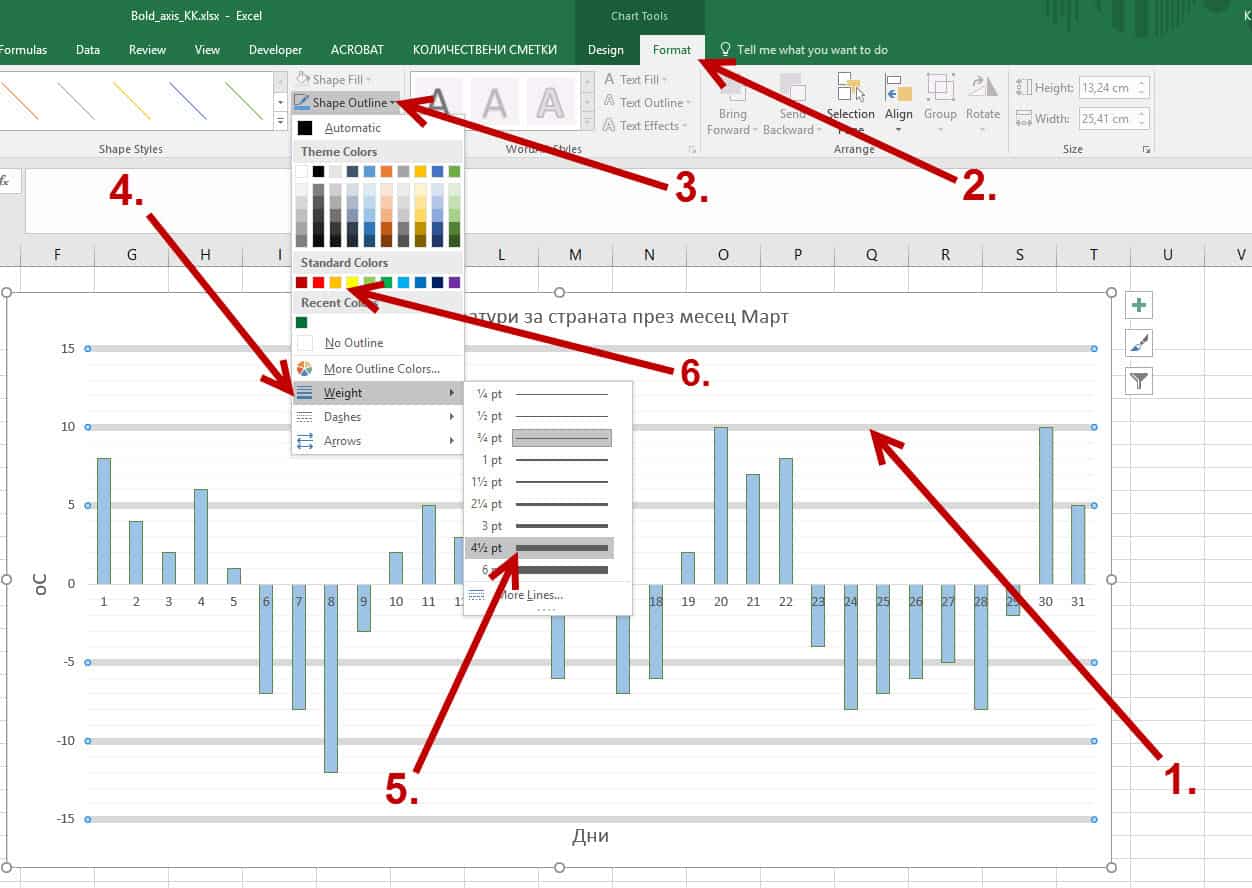
- Кликваме еднократно върху някоя от главните хоризонтални линии от координатна мрежа на диаграмата, като така селектираме всички главни хоризонтални линии от мрежата;
- Отиваме на контекстуалното меню Format (Форматиране);
- От панела Shape Style (Стил на линията) избираме Shape Outline (Очертание на линията);
- От падащото меню избираме Weight (Дебелина на линията);
- По наше усмотрение избираме дебелина. Ние сме избрали 4 1/2 pt;
- От Shape Outline също може да зададем и различен цвят на тези линии.
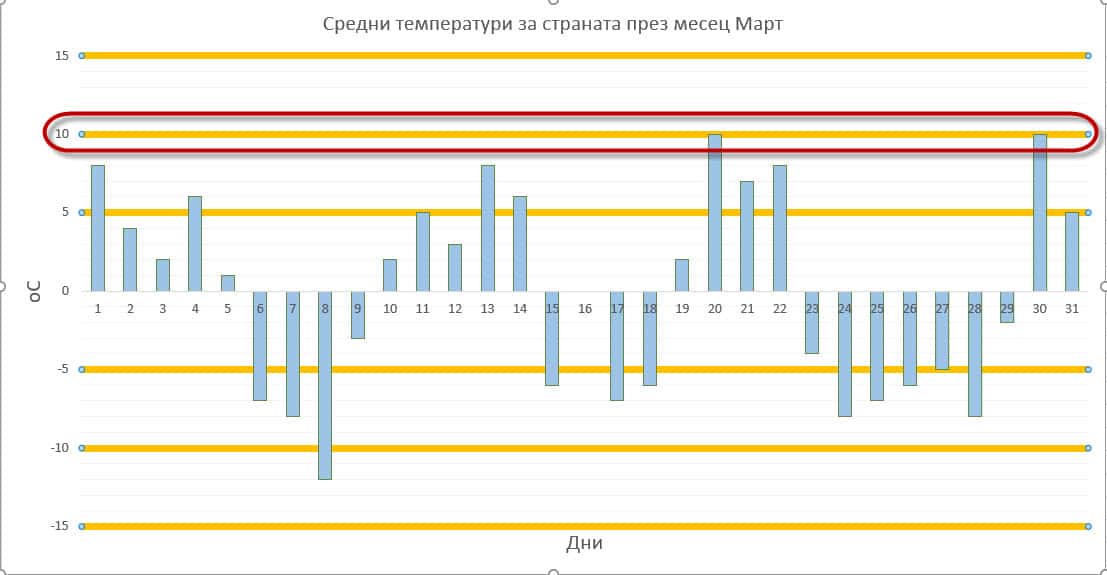
Така удебелихме и променихме цвета на всички главни хоризонтални линии от координатната мрежа на нашата диаграма.
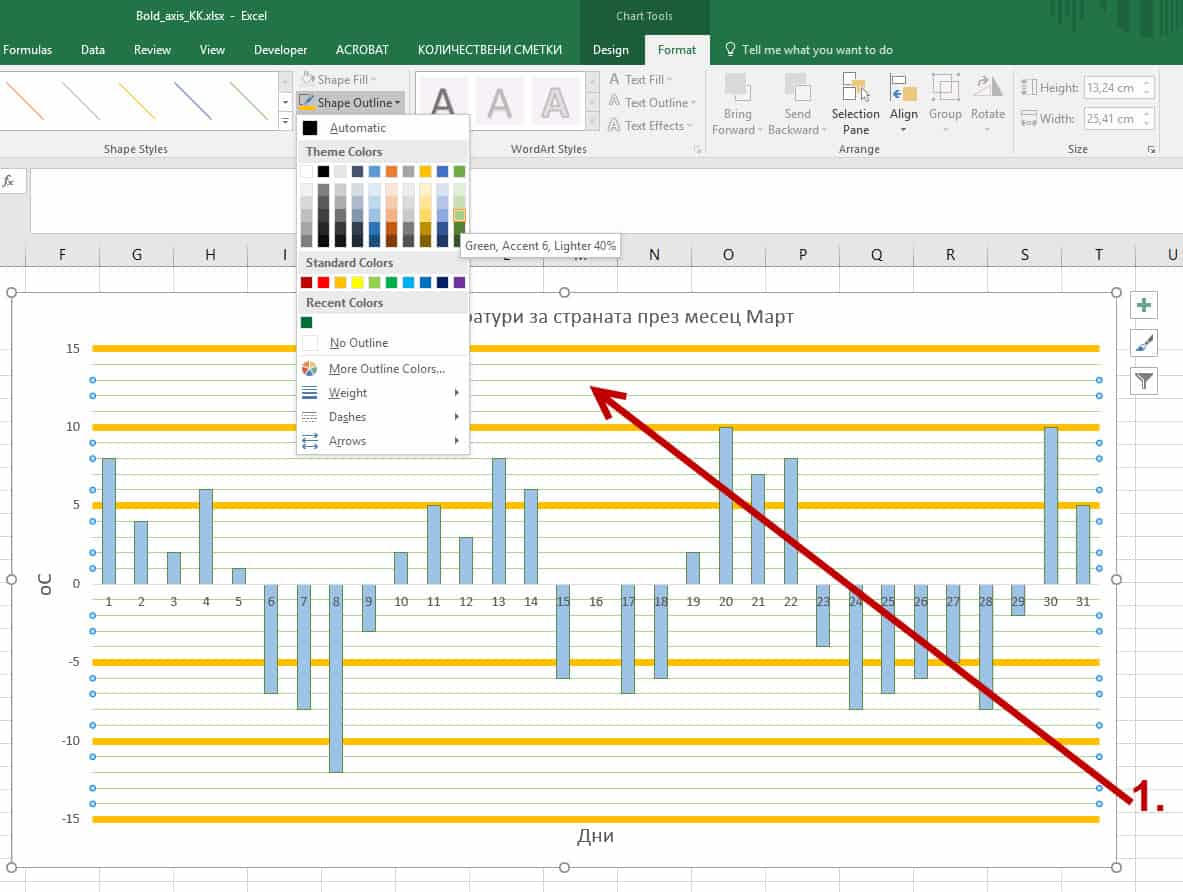
Нека да променим и второстепенната мрежа, като я селектираме и с абсолютно същите стъпки, описани по-горе за главните линии, можем да промним цвета и дебелината ѝ.
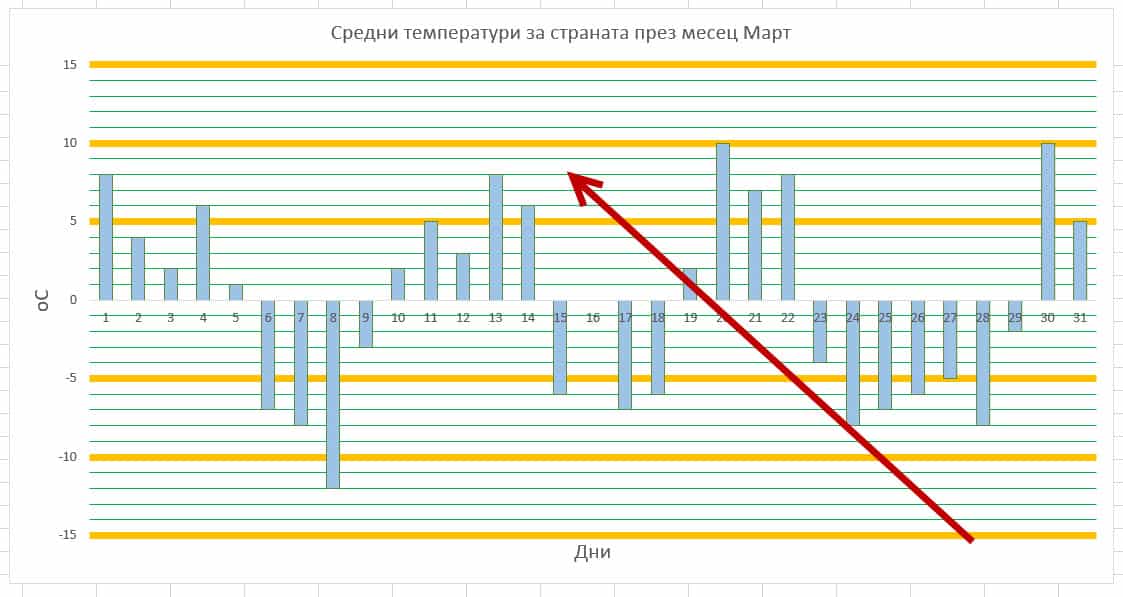
Направихме отчетливо различаване между главни и второстепенни линии в координатната мрежа на диаграмата ни.
В крайна сметка това, което искаме, е да подчертаем само хоризонталните линии, които се намират на ниво -5 и 5 в нашата диаграма.
Как може да откроим само определени хоризонтални линии в диаграмата?
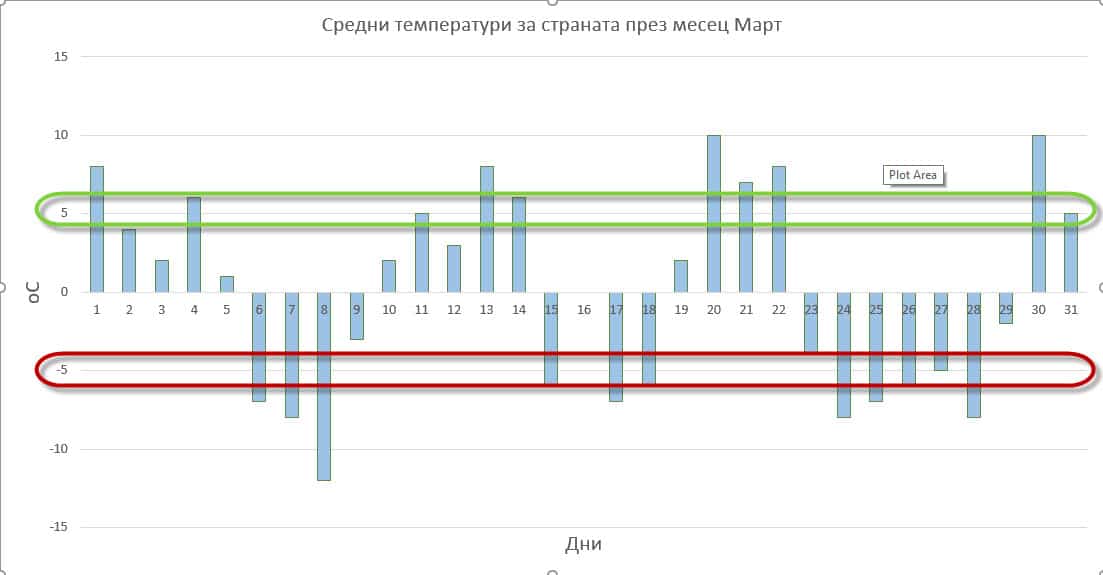
Искаме заградените в червено линии да се открояват от другите.
Нека разгледаме два метода за получаване на търсения ефект.
I-ви метод за удебеляване на хоризонтална линия от мрежата на диаграмата.
Първият метод се състои в това да използваме елементите в очертанията Shapes и по-точно да изчертаем линия върху хоризонталната линия от диаграмата.
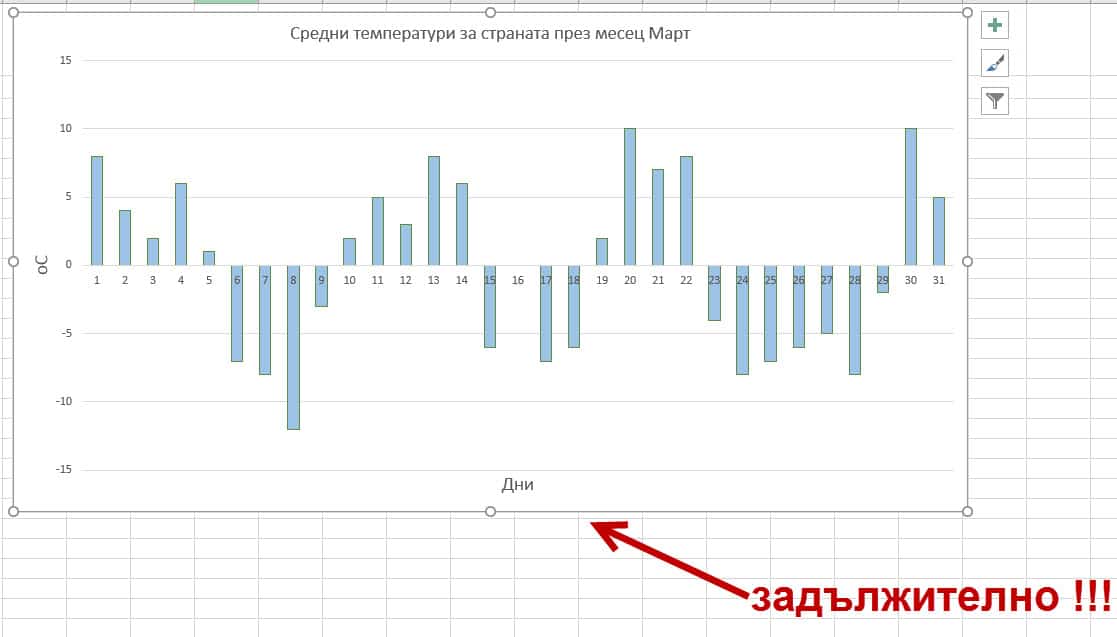
Преди да изчертаем линия от Shapes, то задължитлено трябва да сме селектирали диаграмата, в която искаме да изчертаем тази линия.
Защо е задължително? Ще разберете малко по-долу в статията.
Да преминем към изчертаването на линия от менюто Shape.
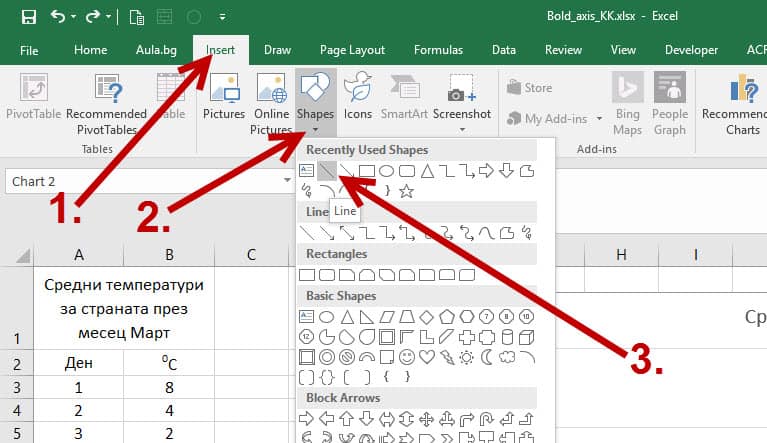
- Отиваме на раздела Insert (вмъкни);
- Кликваме на Shapes (форми);
- Избираме изчертаване на линия – Line (линия).
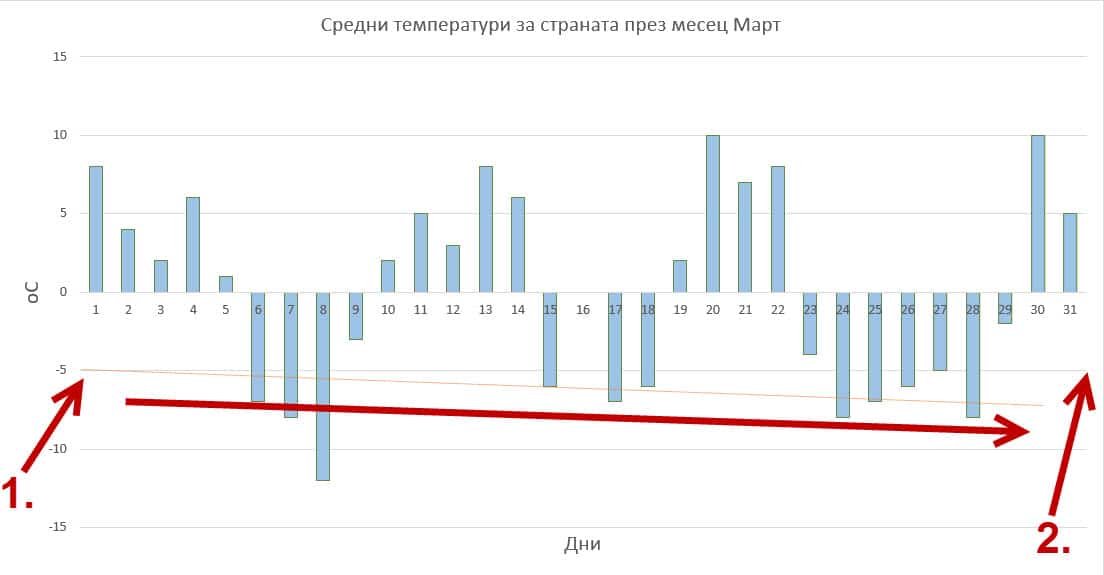
Изчертаваме линията, като кликваме с левия бутон на мишката в началото на линията. Изтегляме в посоката, в която искаме да изчертаем линия и кликваме в точката, която ще е нейният край.
Така създаваме линията, с която искаме да подчертаем дадена хоризонтална линия от координатната мрежа на диаграмата ни.
Може да модифицираме тази линия по наше усмотрение.
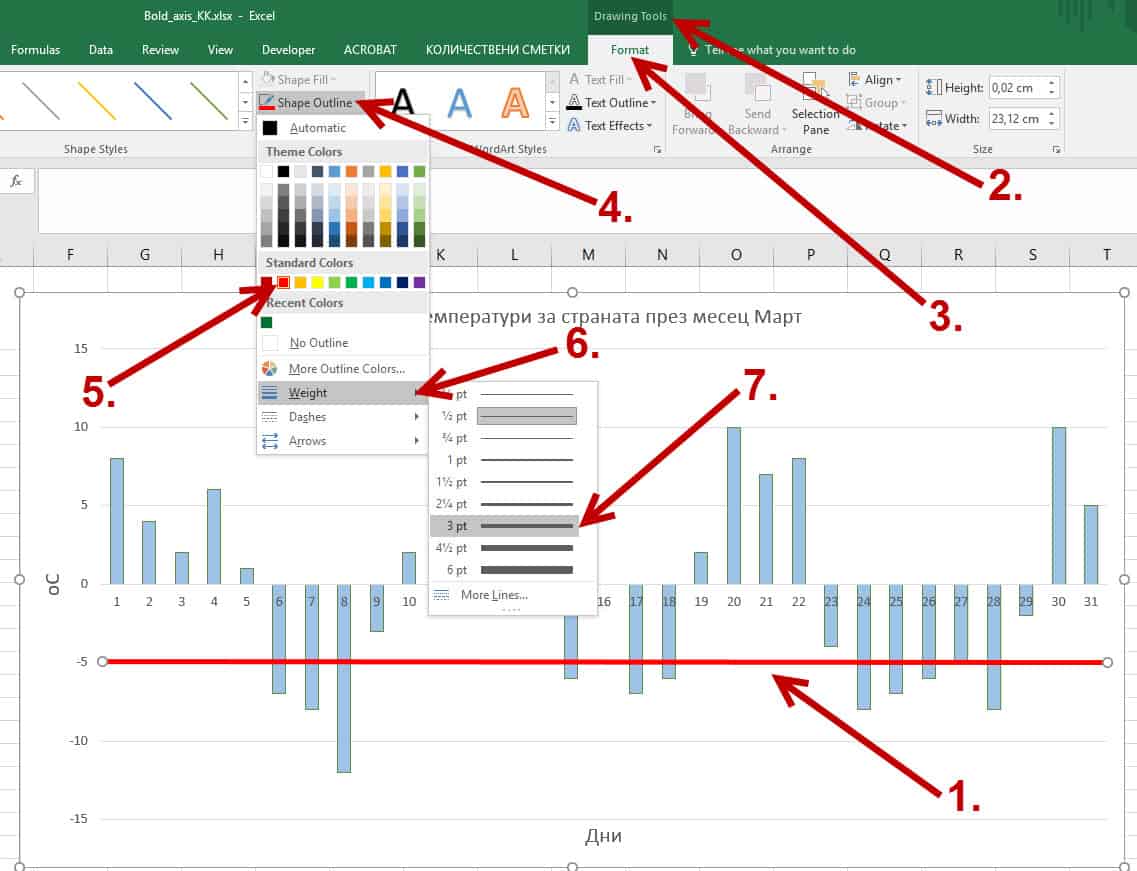
- Селектираме линията, която изчертахме;
- Появява ни се групата Drawing tools (чертожни иснтрументи);
- Избираме контекстуалния раздел Format (форматиране);
- От панела Shape Style (стил на линията) избираме Shape Outline (очертание на линията);
- Избираме цвят на линията;
- От падащото меню избираме Weight (Дебелина на линията);
- По наше усмотрение избираме дебелина. Нека да е 3 pt.
Същите действия по изчертаване и форматиране повтаряме и за хоризонталната линия на стойност 5 от мрежата на диаграмата.
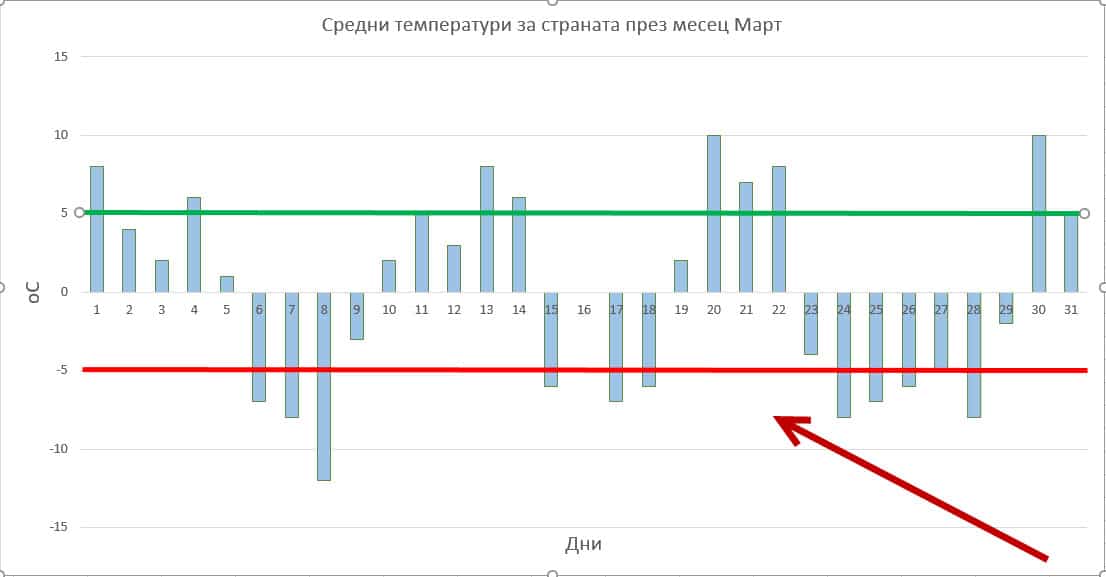
Така посредством изчертаване на линии от Shapes (очертания) удебелихме и променихме цвета на хоризонталните линии на ниво -5 и 5 от мрежата на диаграмата.
Защо ни беше необходимо преди да изчертаем линиите да селектираме диаграмата?
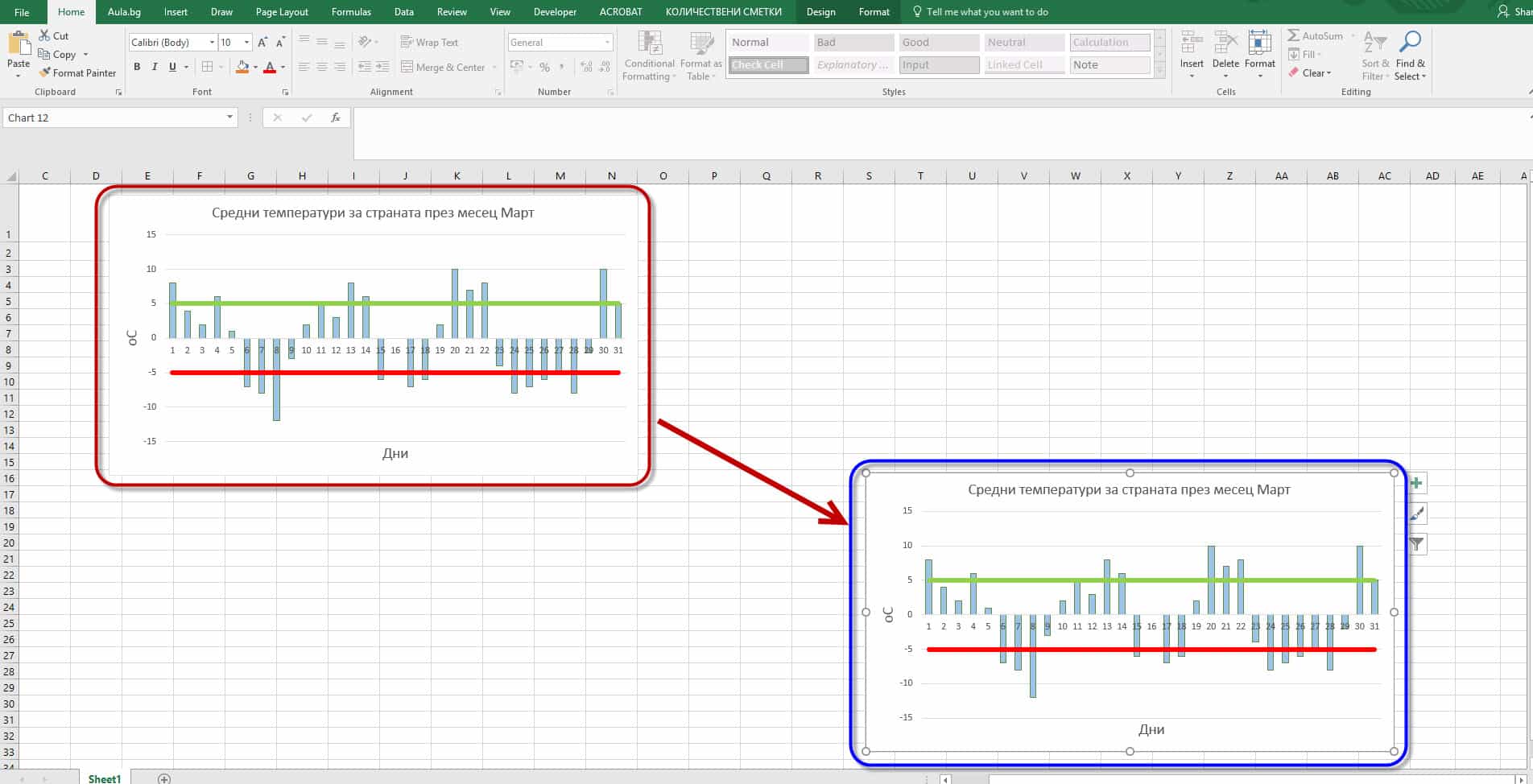
Чрез селектиране на диаграмата ние изчертахме линиите в нея, така че при преместване на диаграмата от едно място на друго, тези линии ще се местят заедно с нея.
Ако бяхме изчертали тези линии без да сме селектирали диаграмата, при преместване на диаграмата те щяха да си останат точно на мястото, където сме ги изчертали.
Много е важно да прикрепим линии към диаграмата, за да не се налага да ги местим отделно, след като вече сме преместили диаграмата.
II-ри метод за удебеляване на хоризонтална линия от мрежата на диаграмата.
Вторият метод е малко по-трудоемък в началото, но за сметка на това е доста по-динамичен отколкото предходния.
Той се състои в това вътре в съществуващата диаграма да се добавят две допълнителни константни графики.
Съответно първата да бъде права линия константна на -5, а втората – константна на 5.
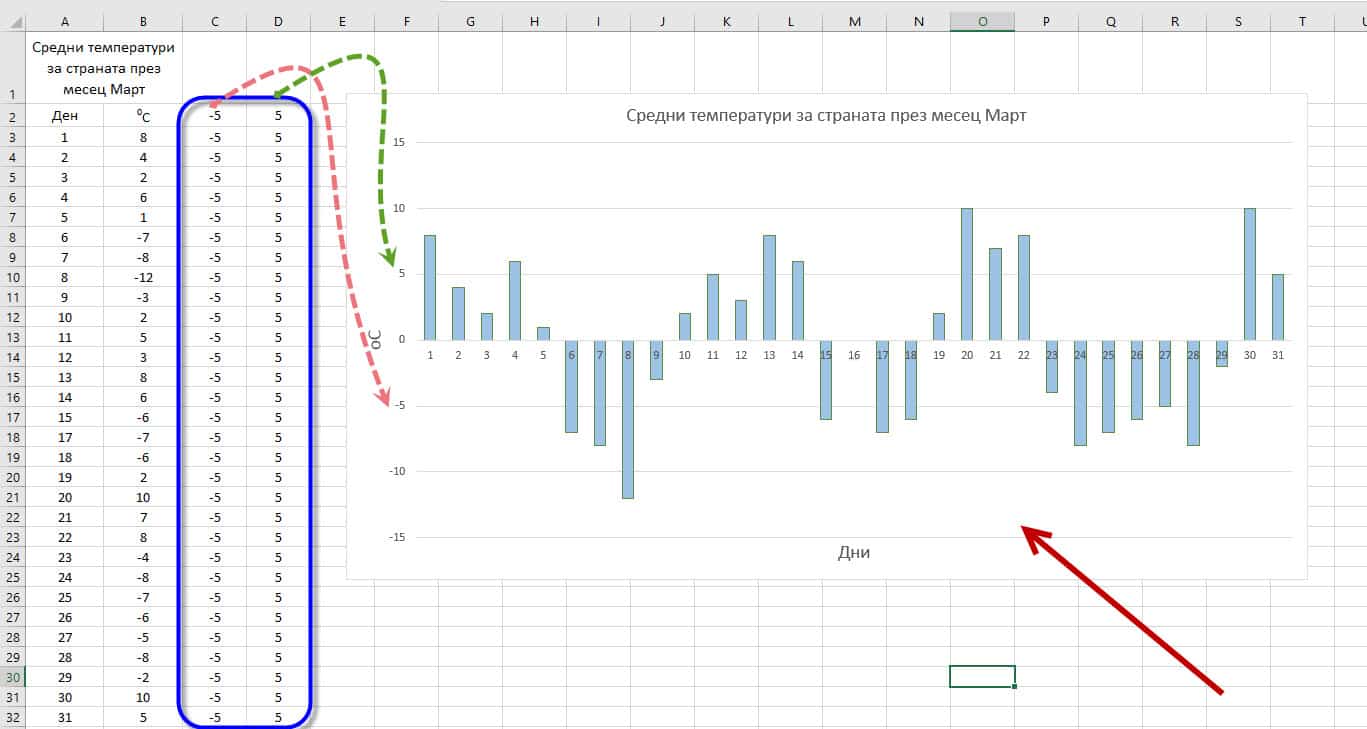
За целта добавяме допълнително две колони, които да използваме за описване на константните графики.
Как да вкараме тази константна поредица под формата на графика във вече съществуващата ни диаграма?

- Селектираме диаграмата;
- Появява се контекстуалната група Chart Tools (Инструменти за диаграмата);
- От групата Chart Tools отиваме на раздела Design (Дизайн);
- Кликваме на Select Data (Избери данни).
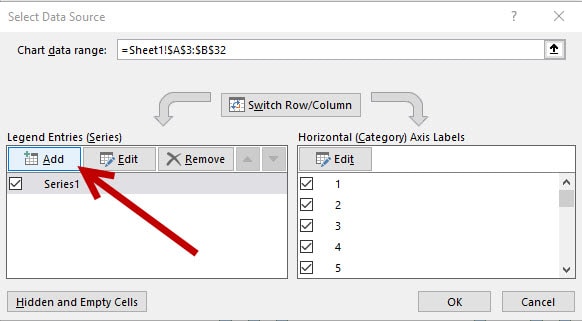
Отваря ни се прозореца Select Data Source. В него виждаме вече създадена от нас графика в диаграмата – Series 1 (Поредица 1).
За да добавим още графики в диаграмата, кликваме на бутона Add (Добави).
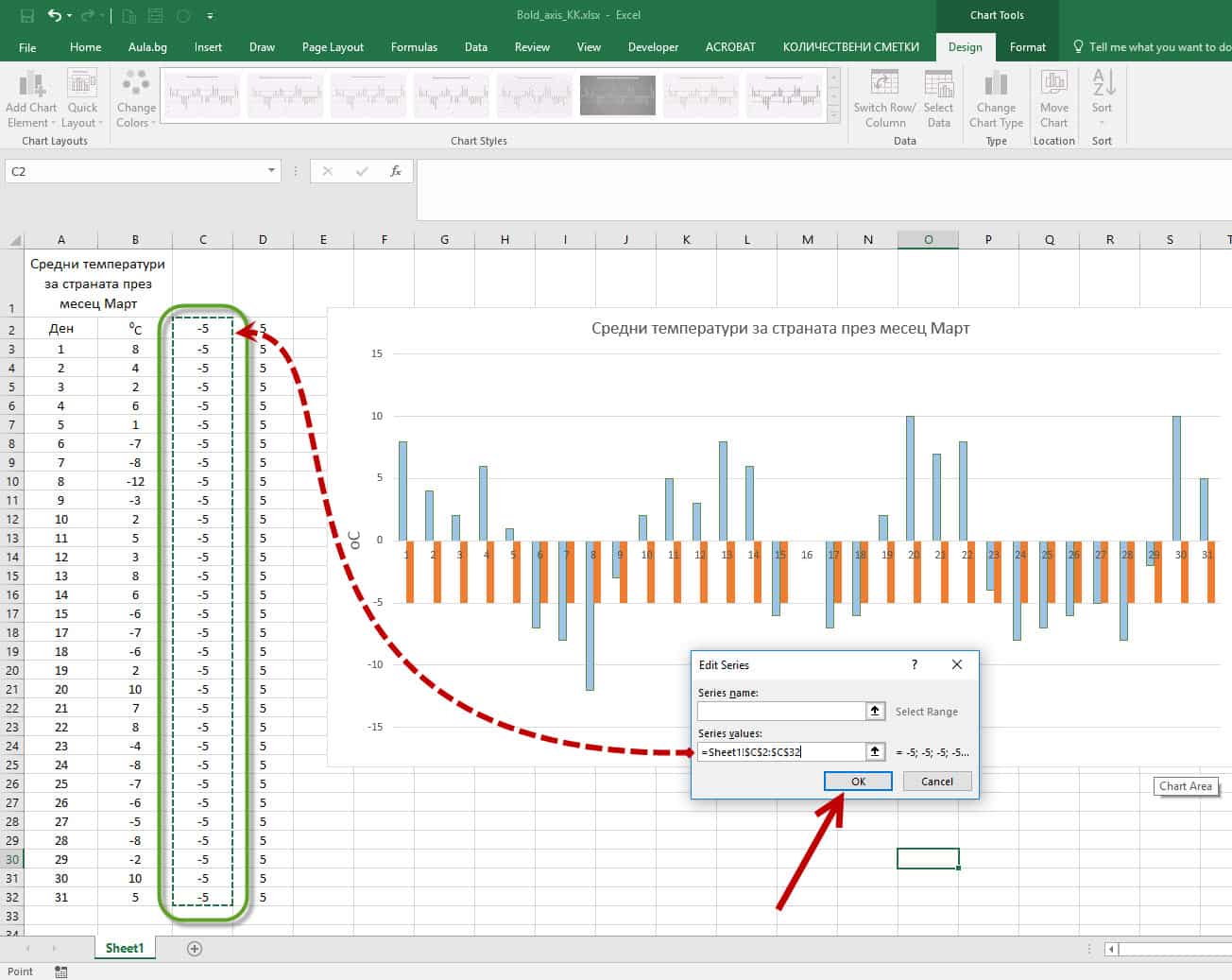
Отваря се прозореца Edit Series (Редактиране на поредица), кликваме в полето Series value (Стойности на поредицата) и след това селектираме колоната с константна стойност -5. Кликваме на ОК, за да потвърдим избора на данни, от които да бъде образувана новата графика.
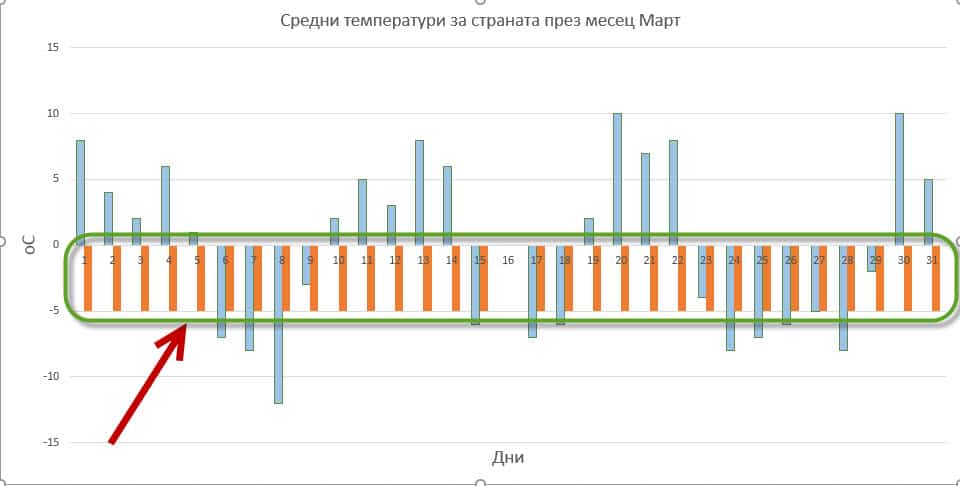
Добавихме допълнителна поредица в диаграмата, която представлява една константна стълбова графика с височина -5 единици.
Как тази стълбова графика със стойност -5 да се превърне в линейна графика?
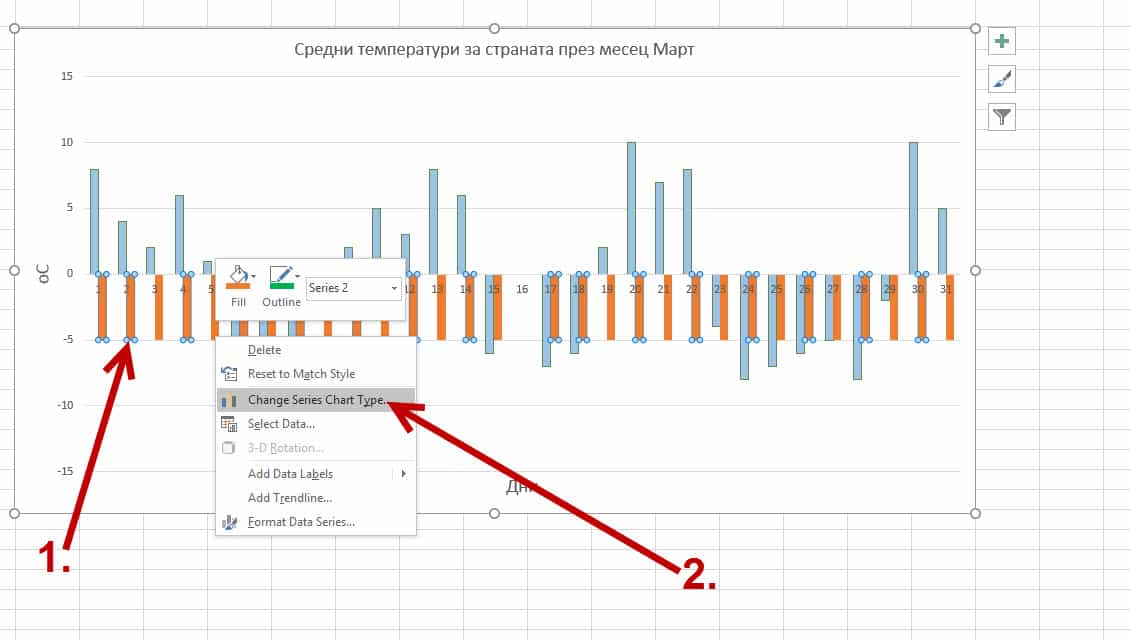
- Кликваме еднократно върху някой от стълбовете на графиката и се селектират всички стълбове. Кликваме с десен бутон, за да се покаже падащото меню;
- От падащото меню избираме Change Series Chart Type… (Промени вида на графичната поредица).
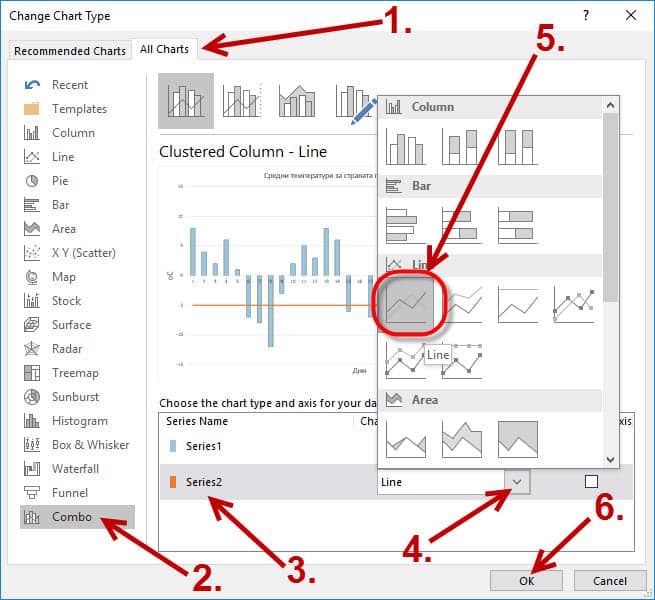 Отваря се прозорец Change Chart Type (промени вида на графиката).
Отваря се прозорец Change Chart Type (промени вида на графиката).
- Отиваме на раздела All charts (всички графики);
- Там отиваме на раздела Combo (комбинирани диаграми);
- Появяват ни се всички графични поредици Series в диаграмата ни. Избираме графичната поредица, в която използвахме данни от колоната с константна стойност -5;
- Кликваме на падащото меню, от което избираме типа на графиката.
- Избираме обикновена ленейна графика (Line).
- С ОК потвърждаваме настройките.
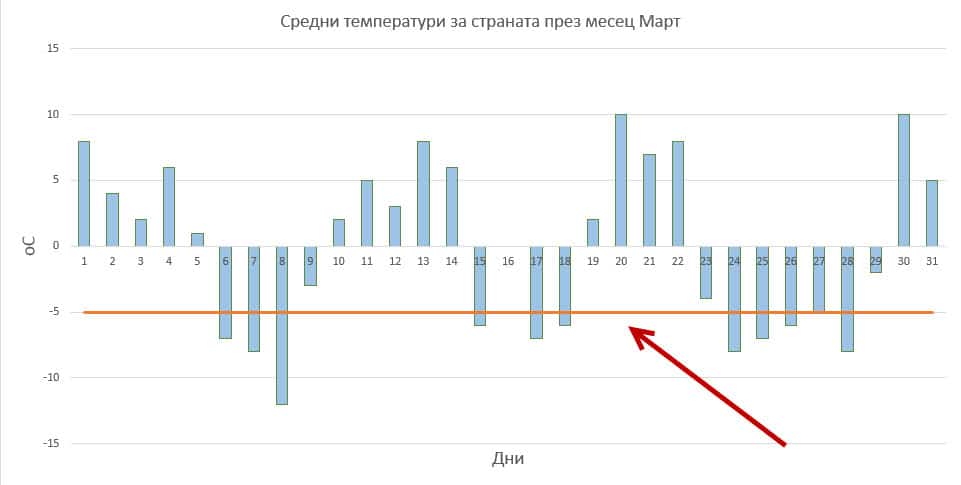
Получихме линейна графика със стойност -5, която лежи върху хоризонталната линия от мрежата на нашата диаграма.
Нека да форматираме получената графика по начина, по който да откроим хоризонталната линия от мрежата.
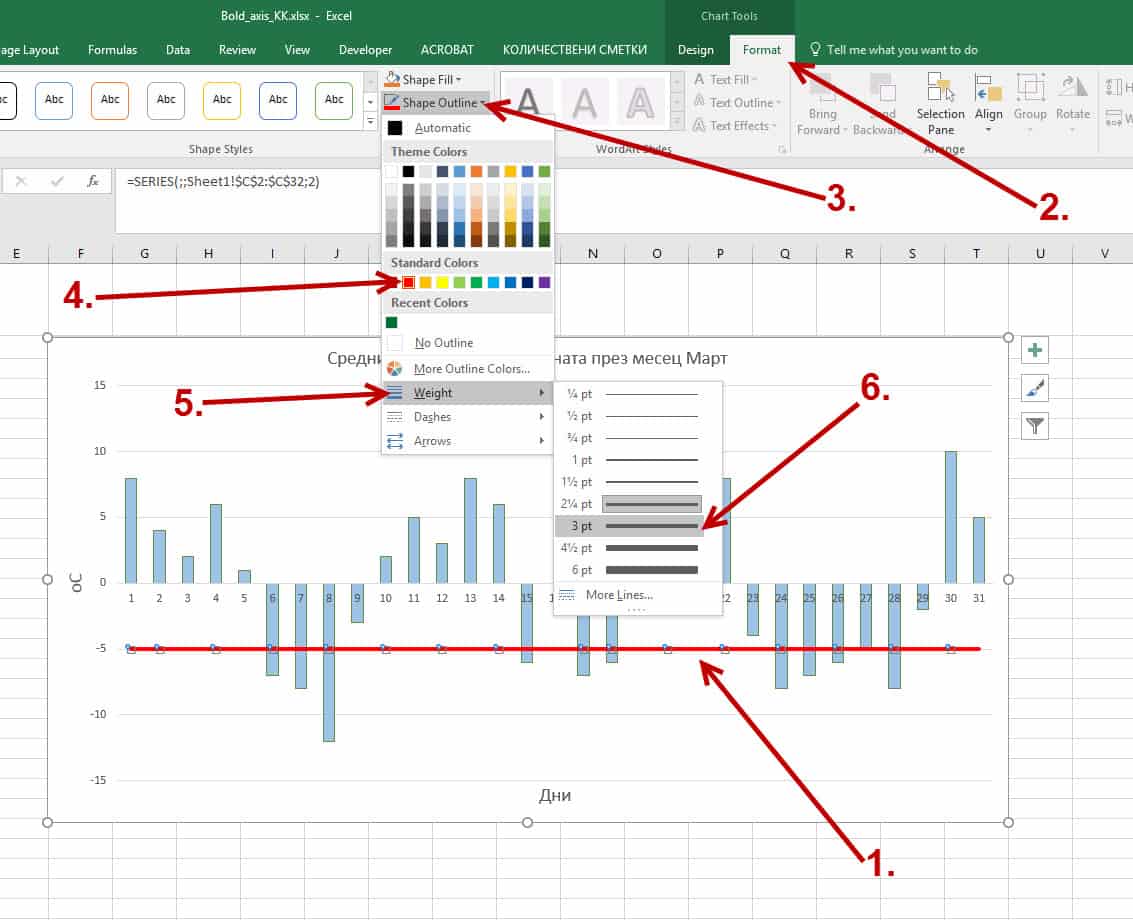
- Селектираме графиката;
- Отиваме на контекстуалния раздел Format (форматиране);
- От панела Shape Style (стил на линията) избираме Shape Outline (очертание на линията);
- Избираме цвят на графиката;
- От падащото меню избираме Weight (Дебелина на линията);
- По наше усмотрение избираме дебелина. Нека е 3 pt.
Повтаряме същите действия по добавянето и форматирането на графична поредица Series и за колоната със стойности 5.
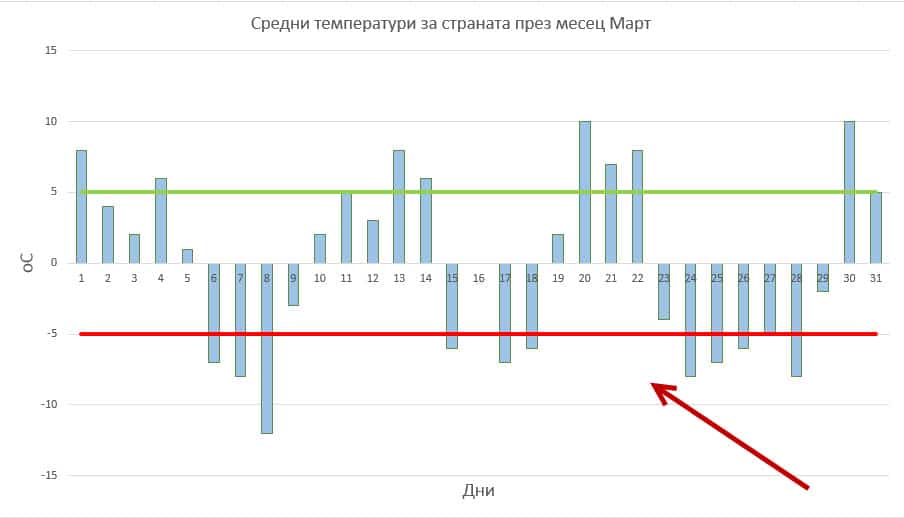
Резултатът е диаграма, в която за точно определени хоризонтални линии от координатната мрежа има удебеляване и форматиране по начина, по който сме искали.
Предимства и недостатъци на двата метода.
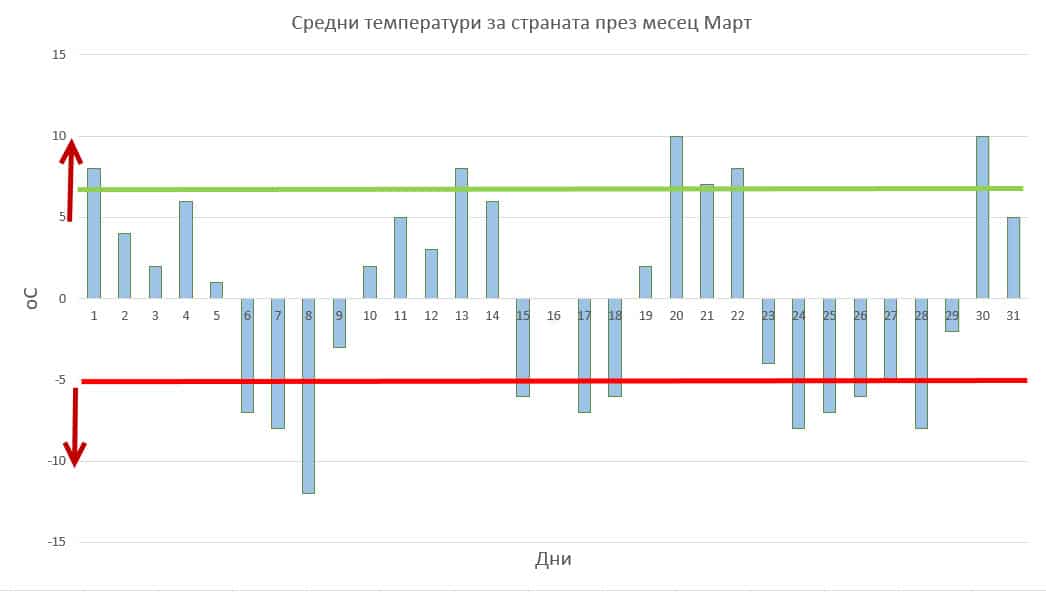
При първия метод не се изисква инвестиране на много време в първоначалното изчертаване на допълнителните линии, които ще служат за подчертаване на определени линии от координатната мрежа на диаграмата. Това определно пести време.
Недостатъкът е, че тези линии са статични, т.е. ако след време искаме за същата диаграма да удебелим други линии или променим данните, то задължително трябва да преместим ръчно линиите и да ги напаснем там, където искаме да бъдат.
Освен това има опасност да пропуснем онова задължително влизане в диаграмата преди да начертаем линиите от Shapes, което ще доведе до неприятно разместване на графиката спрямо линиите при преместване на диаграмата.
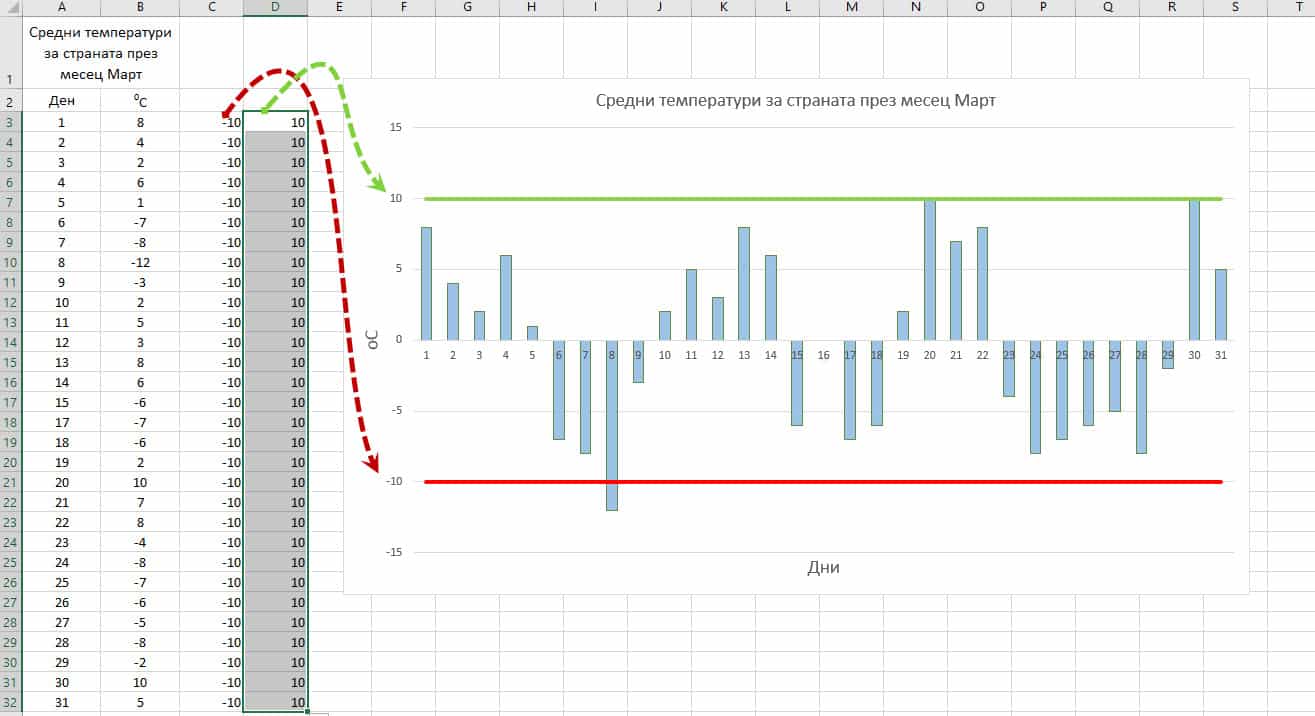
При втория метод нещата стоят по обратен начин.
Недостатъкът е, че вкарваме малко повече време в първоначалната направа на допълнителна графична поредица, но за сметка на това печелим динамичност.
Ако след време променим данните в диаграмата, то графичната поредица се адаптира към тези промени много по-бързо спрямо ръчното преместване на изчертани линии.
Ако пък искаме да променим линиите, които удебеляваме, то с два клика може да сменим данните в колоните и да преместим в точно определена стойност по Y нашата линейна графика.
Ако тази статия Ви е била полезна и интересна, можете да я споделите с приятелите си във Facebook. 🙂


